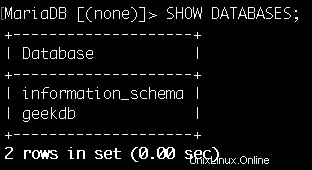MariaDB est l'implémentation par défaut de MySQL dans Red Hat Enterprise Linux 7. MariaDB est un fork développé par la communauté du projet de base de données MySQL et remplace MySQL.
Installer MariaDB
1. Comme le système de gestion de base de données MariaDB (SGBD) n'est pas installé par défaut sur RHEL/CentOS 7, nous allons commencer cette recette en installant les packages requis.
# yum install -y mariadb mariadb-server
Ici,
mariadb-server – est le package de serveur MariaDB
mariadb – est l'interface du shell client pour contrôler et interroger le serveur.
2. Activez le service pour vous assurer qu'il démarre au démarrage et démarrez le service mariadb :
# systemctl enable mariadb # systemctl start mariadb
Sécuriser l'installation par défaut
1. À ce stade, nous avons une installation fonctionnelle, mais afin de garantir la sécurité de notre installation, nous devons ensuite invoquer le script d'installation sécurisée afin de nous guider à travers quelques étapes simples pour renforcer notre installation de base.
# mysql_secure_installation
2. Par défaut, MariaDB "root" n'a pas de mot de passe, vous devez changer le mot de passe root après l'avoir installé la première fois. Vous pouvez obtenir une erreur comme indiqué ci-dessous si vous essayez d'utiliser le mot de passe root.

3. Lorsqu'il vous est demandé d'entrer le mot de passe actuel pour l'utilisateur root, appuyez simplement sur le bouton "Entrée". Cela nous mènera à l'étape suivante où nous pourrons définir le nouveau mot de passe pour l'utilisateur root.
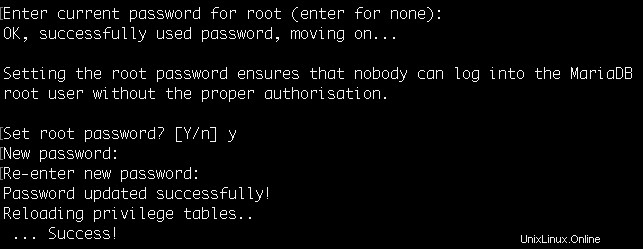
4. On vous posera maintenant un certain nombre de questions simples qui vous aideront dans le processus de renforcement de votre système SGBD MariaDB. C'est un bon conseil de choisir Oui (O) à chaque question pour une sécurité maximale, sauf si vous êtes déjà un expert de MariaDB et avez vraiment besoin d'une certaine fonctionnalité.
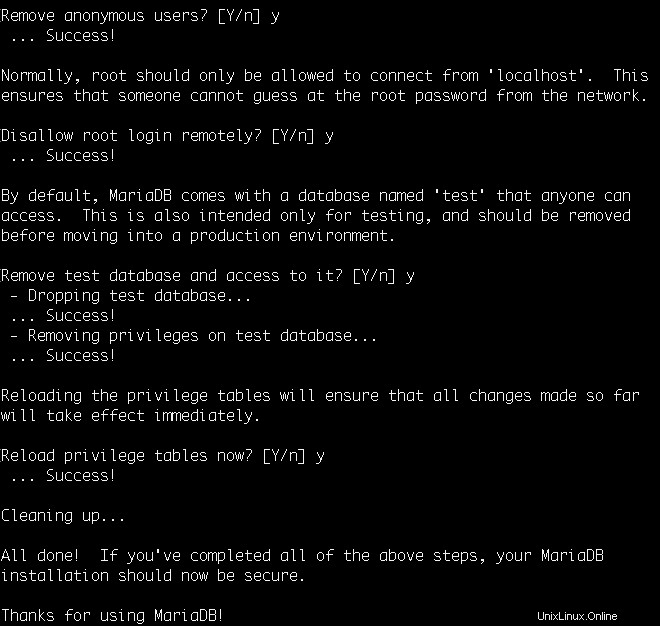
Tester la connexion à la base de données MariaDB
Enfin, testez si vous pouvez vous connecter et vous connecter au service MariaDB localement à l'aide du client de ligne de commande MariaDB appelé mysql .
# mysql -u root -p
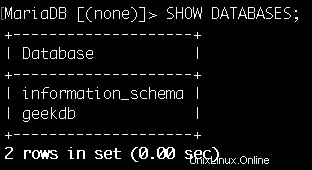
Configuration du pare-feu
Si vous souhaitez accéder à la base de données depuis un autre serveur, ajoutez le service MySql à la configuration du pare-feu et rechargez-le :
# firewall-cmd --permanent --add-service=mysql success
# firewall-cmd --reload success
Gérer une base de données MariaDB
Une fois que vous avez terminé l'installation et la sécurisation de MariaDB, il est temps de créer une nouvelle base de données et un nouvel utilisateur de base de données. Connue sous le nom de shell MariaDB, cette simple fonction de ligne de commande interactive et basée sur du texte prend en charge la gamme complète de commandes SQL et offre un accès local et distant à votre serveur de base de données.
1. Pour commencer, connectons-nous à la base de données en utilisant l'utilisateur "root" de l'administrateur MariaDB et le mot de passe que nous avons défini lors de l'installation de MariaDB.
# mysql -u root -p
2. Ensuite, créez une nouvelle base de données en utilisant la syntaxe ci-dessous. Remplacez database_name par le nom de votre choix pour la nouvelle base de données.
MariaDB [(none)]> CREATE DATABASE [database_name] CHARACTER SET utf8 COLLATE utf8_general_ci;
Par exemple :
MariaDB [(none)]> CREATE DATABASE geekdb CHARACTER SET utf8 COLLATE utf8_general_ci; Query OK, 1 row affected (0.00 sec)Remarque :Assurez-vous de terminer chaque commande par un point-virgule (;) dans le shell MariaDB.
3. Après avoir créé la base de données, nous devrons créer l'utilisateur de la base de données. Remplacez le "database_name", "username" et "password" dans la commande ci-dessous.
MariaDB [(none)]> GRANT ALL ON [database_name].* TO '[username]'@'localhost' IDENTIFIED BY '[password]' WITH GRANT OPTION;
Par exemple :
MariaDB [(none)]> GRANT ALL ON geekdb.* TO 'geekuser'@'localhost' IDENTIFIED BY 'getmein' WITH GRANT OPTION; Query OK, 0 rows affected (0.00 sec)
4. Ensuite, informez le SGBD MariaDB de votre nouvel utilisateur :
MariaDB [(none)]> FLUSH PRIVILEGES; Query OK, 0 rows affected (0.00 sec)
5. Maintenant, déconnectez-vous et connectez-vous en utilisant le nouvel utilisateur que vous venez de créer.
# mysql -u geekuser -p getmein
6. Exécutez la commande "SHOW DATABASES" pour vérifier le nom de la base de données que nous avons créée.
MariaDB [(none)]> SHOW DATABASES;